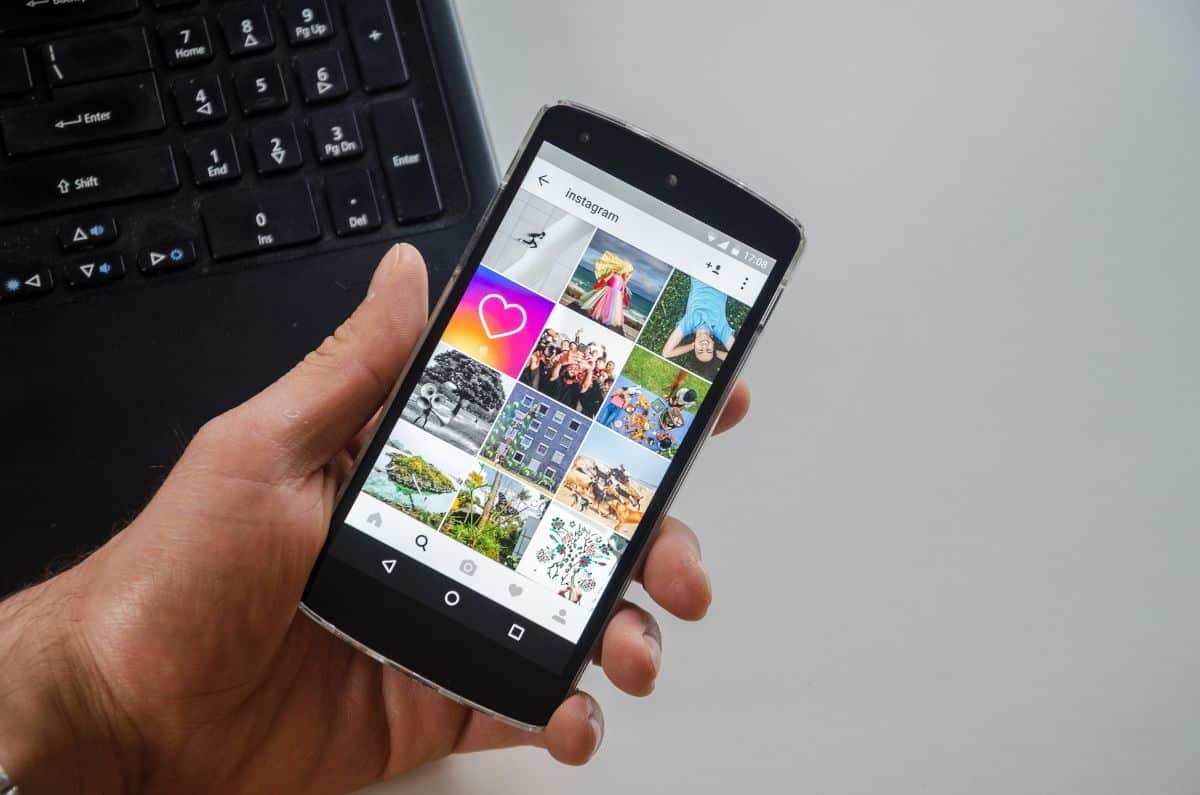
Instagramとその通知はあなたを夢中にさせますか? それとも、彼らはあなたに飛びつかないので、あなたはそれらすべてに注意する必要がありますか? いずれにせよ、今日はInstagramの通知について知っておくべきことすべてについてお話する予定です.
通知メニューの内容、その仕組み、通知を有効にする方法、通知が表示されない場合の対処方法は、最も重要であり、実用的な情報として役立ちます。 はじめましょうか?
Instagram 通知の仕組み
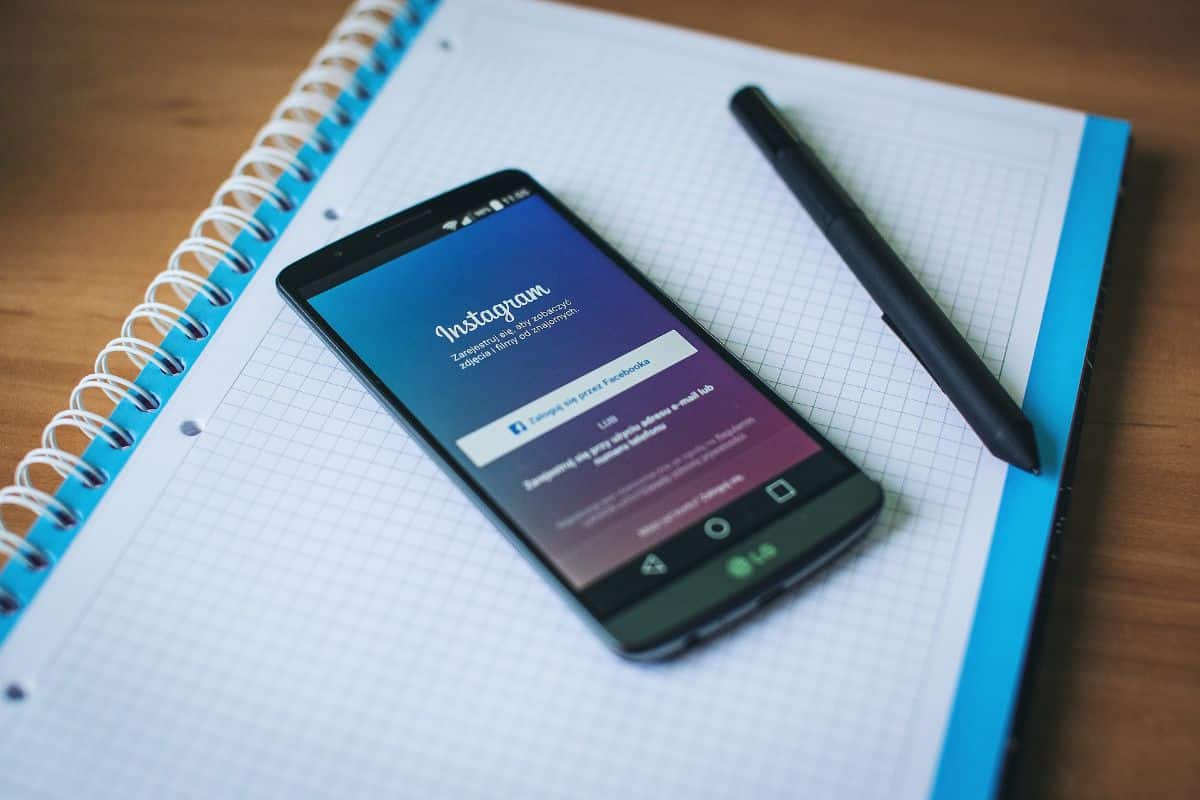
Instagram 通知は、Instagram アカウントまたはフォローしているユーザーのアカウントで何かが発生したときに通知するアラートのように機能します。 特定のアクションの通知をオンにすると、 Instagram は、アラートまたはアプリ内メッセージを通じてリアルタイムで通知します。 つまり、自分のアカウントまたはフォローしているユーザーのアカウントで発生したすべての最新情報を入手できます。
例えば「いいねやコメント」の通知をオンにすると、 Instagram は、誰かがあなたの投稿に「いいね!」またはコメントを付けるたびに通知します. このようにして、コメントにすばやく返信し、フォロワーとの対話を維持できます。
さらに、通知は、誰かが投稿であなたをタグ付けしたとき、コメントやストーリーで言及されたとき、誰かがあなたのアカウントをフォローし始めたときにも知らせます。 誰かがあなたにメッセージを送ったときに通知を受け取ることもできます ダイレクトメッセージリクエスト または投稿したストーリーに返信しました。
Instagram の通知は、アカウントのアクティビティを把握するのに役立ちますが、通知が多すぎると圧倒される可能性があることに注意してください。. ソーシャル ネットワークを意識することは問題ありませんが、これらが日常の中心であってはなりません。. 通知を求めて携帯電話を見るのをやめられない場合、または一日中夢中になっていて、あまりにも多くの通知を受け取ることに不安を感じている場合は、ネットワークから休憩することを検討してください. 信じられないかもしれませんが、あなたのメンタルヘルスはあなたに感謝します.
さらに スケジュールを設定できます 仮想ではなく現実の生活を楽しむために自由な時間を残すことに注意してください。
Instagramの通知メニューに表示されるもの

鍵を渡す前に インスタグラムの通知をオンまたはオフにする そのメニューで何を見つけようとしているのかを知ることが重要です。
これを行うには、写真が表示される一番下 (右側) に移動する必要があります。 次に、右上に横縞のアイコンを表示する必要があります。
そこで、構成を入力する必要があります。 そして、通知で。 デフォルトでは、Instagram はプッシュ通知を有効にします。つまり、モバイルの画面がロックされていてもジャンプします。.
これらは、そのメニューで一時停止することで簡単に削除できます。 しかし、そのすぐ下には「投稿、ストーリー、コメント」と書かれたものがあります。 これにより、個別に、必要な通知の種類を知ることができます: いいね、フォロー、フォロワー、メッセージ、動画、Instagram...
Instagram通知をアクティブにする方法
根拠を明確にしたので、次に、 Instagram通知を有効にするために従うべき手順. 実際には、それらをアクティブ化することと非アクティブ化することの両方に役立ちます。
これらの手順は次のとおりです。
- モバイル デバイスで Instagram アプリを開き、アカウントにサインインしていることを確認します。
- 画面の右下隅にある自分のプロフィールをクリックします。
- 画面の右上隅にある XNUMX 本の横線のアイコンをクリックして、メニューにアクセスします。
- メニューで、下にスクロールして「設定」を選択します。
- 設定オプションのリストから「通知」を選択します。
- 「いいねとコメント」、「新しいフォロワー」、「ダイレクト メッセージのリクエスト」など、いくつかの通知オプションが表示されます。 受け取りたい通知をオンにします。
必要な通知をオンにしたら、モバイル デバイスの通知設定で Instagram からの通知も許可されていることを確認します。 これは、通知を受け取れない一般的な問題の XNUMX つです。 (ただし、以下に示すように、他にもあります)。
Instagram の通知が届かない理由: どうすればよいですか
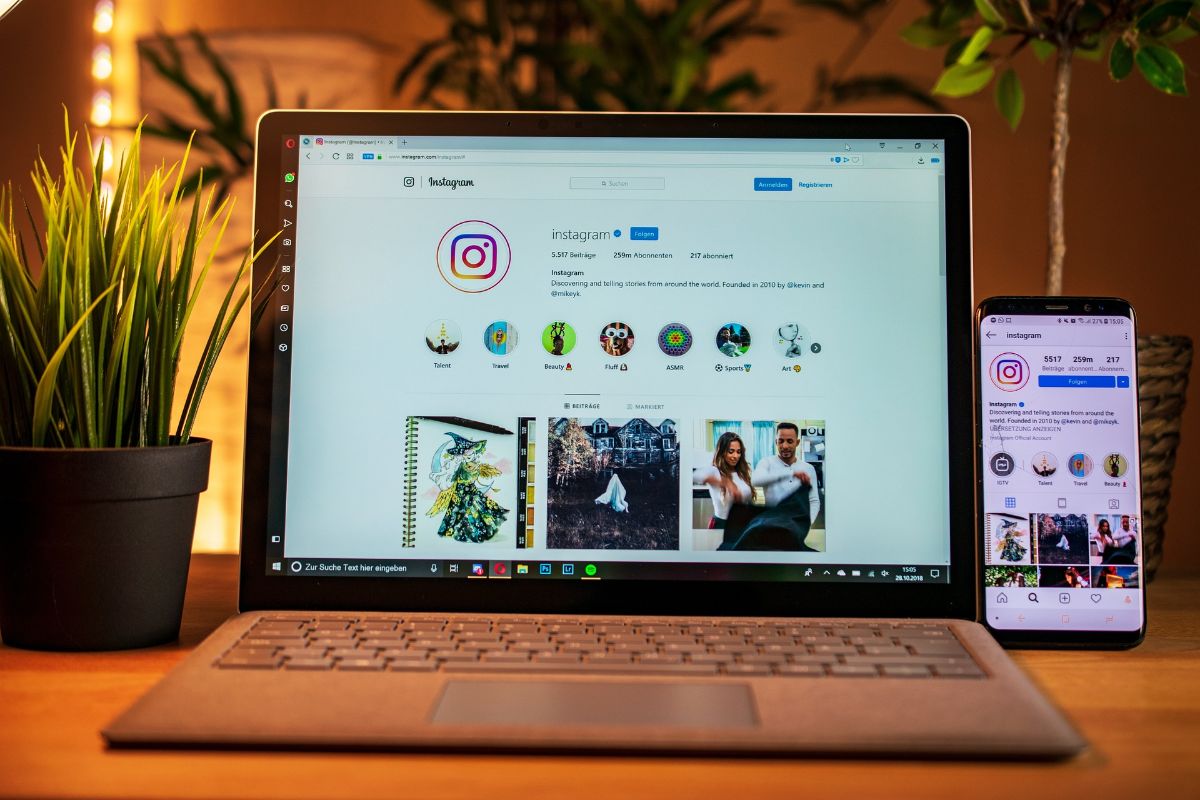
前にお話ししたように、 Instagram 通知を有効にしている場合、通知は表示されません。 その場合、適用できる解決策のいくつかは次のとおりです。
- スマートフォンの通知設定を確認してください。 モバイル デバイスの設定で Instagram の通知がオンになっていることを確認します。 これを行うには、デバイスの通知設定セクションに移動し、Instagram アプリが通知の送信を許可されていることを確認してください。
- Instagram アプリケーションで通知設定を確認します。 Instagram アプリケーションで通知がアクティブになっているかどうかを確認する必要があります。 これを行うには、アプリを開いてプロフィールに移動し、右上隅にある三本線のアイコンをタップして、[設定] と [通知] を選択します。 そこで、受信したい通知を表示して有効にすることができます。 それらが実際にアクティブであることを確認する必要があります (アプリに通知したオプションを記録していない何かがアプリで発生したか、現在受信したい通知の一部を指定していない可能性があります)。
- あなたはインターネットを持っていますか?: WiFi またはデータ ネットワークに接続されていないため、インターネット接続に問題がある可能性があります。 接続されていると表示されても、ブラウザを開いて何かを探してテストします。 接続はあるが、インターネットへのアクセス許可がないことが示される場合があります。
- アプリを再起動します。 Instagram アプリを再起動すると、通知の問題が解決する場合があります。 アプリを閉じて、もう一度開きます。
- アプリを再インストールします。 上記の手順で問題が解決しない場合は、Instagram アプリをアンインストールしてから再インストールしてみてください。 これにより、通知に影響を与える不具合が解決される場合があります。
- モバイルの電源をオフにしてからオンにします。 私たちは、24 日 XNUMX 時間、年中無休で携帯電話を使用する傾向があります。 しかし、それらをオフにすると、システム全体がスムーズに再起動するのに役立つ場合があります。 それを実行して、Instagram アプリがリセットされるかどうかを確認してください。
Instagram の通知についてさらに質問がありますか? コメントを使用してそれらを配置することができます。解決策を提供しようとします。 ただし、何よりも、アカウントが非常にアクティブな場合は、それほど多くの通知を送信する必要がない可能性があることに注意してください。 スペースは分けたほうがいいです。